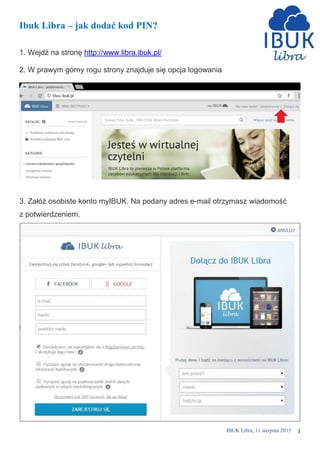Pin 2015 08-11
- 1. Ibuk Libra – jak dodać kod PIN? IBUK Libra, 11 sierpnia 2015 1 1. Wejdź na stronę http://www.libra.ibuk.pl/ 2. W prawym górny rogu strony znajduje się opcja logowania 3. Załóż osobiste konto myIBUK. Na podany adres e-mail otrzymasz wiadomość z potwierdzeniem.
- 2. Ibuk Libra – jak dodać kod PIN? IBUK Libra, 11 sierpnia 2015 2 4. Jeśli masz już konto myIBUK - zaloguj się 5. Z prawego górnego rogu strony wybierz "Ustawienia" , naciśnij "Moje biblioteki"
- 3. Ibuk Libra – jak dodać kod PIN? IBUK Libra, 11 sierpnia 2015 3 6. W oknie "Moje biblioteki" wybierz "+ DODAJ KOD PIN" 7. Wpisz otrzymany PIN, a następnie naciśnij "+ DODAJ" 8. Do okna "Moje biblioteki" zostanie dodana nazwa właściwej biblioteki Kod PIN należy przywiązać do myIBUK tylko raz.